반응형
이번에는 화면에 보이는 셀만 선택하는 기능을 한번 알아보겠습니다.
엑셀로 자료작성을 하시다가, 굳이 보여줄 필요가 있는 자료가 아니라면 셀 숨기기를 하시는 경우도 있고, 자동필터 등을 사용하면, 해당 조건에 맞는 내용만 엑셀에 나타나게 되는데요.
조건에 맞는 자료만 다른데 복사하고 싶은데, 이런 경우 자료를 복사하게 되면, 숨겨져 있거나, 해당 조건에 맞지 않는 내용을 포함하고 있는 자료까지 같이 복사되게 됩니다.
아래의 그림을 보시면, B열이 숨겨져 있고, 복사하여 E2셀에 붙여 넣으면 숨기고 싶은 B열까지 복사가 됨을 알 수 있습니다. 이때 사용할 수 있는 방법이 화면에 보이는 셀만 선택하는 것인데요.

천천히 순서대로 한번 알아보겠습니다.
1. 복사하고 싶은 셀들을 일단 전부 선택하여, 이동옵션으로 이동합니다.
- 이동옵션 경로 : 홈-찾기 및 선택-이동옵션
- 단축키 : Alt, H, FD, S 순서대로 누르기 / F5키 눌러서 이동으로 간 다음, 옵션 버튼 선택
2. 이동옵션 화면이 나타나면, 화면에 보이는 셀만 선택합니다.
3. 확인 버튼을 누릅니다.
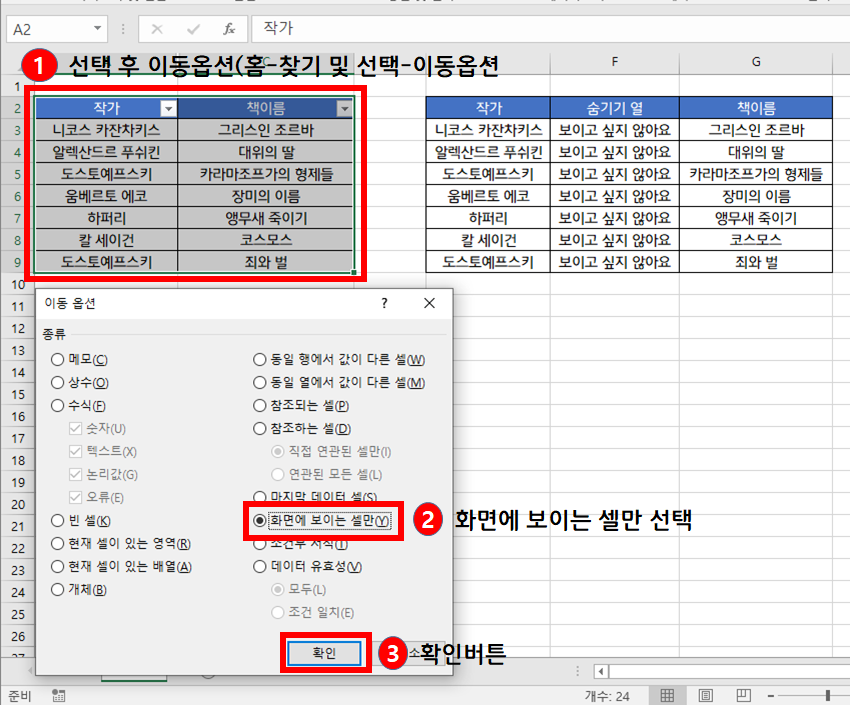
4. 복사(Ctrl + C)를 누르면, 아래 그림처럼 초록색 눈금선으로, 구분해서 복사했음을 알 수 있습니다.

5. E11셀에 붙여넣으면, B열은 복사되지 않고, A열과 C열만 복사가 되었습니다.

화면에 숨겨져 있는 셀을 복사하고 싶지 않을 때, 자동필터로 어떠한 조건에 해당하는 내용만 복사하고 싶을 때 등 응용해서 사용하시면 됩니다.
감사합니다.
반응형
'업무생산성 > 엑셀' 카테고리의 다른 글
| 엑셀 이메일 주소 한꺼번에 붙여넣기(PHONETIC 함수 (4) | 2020.08.26 |
|---|---|
| 엑셀 빈셀만 선택하기, 빈셀에 동일한 값 한번에 입력하기 (0) | 2020.08.22 |
| 엑셀 몫, 나머지를 구하는 QUOTIENT, MOD함수 (0) | 2020.08.20 |
| 엑셀 선택하여 붙여넣기 연산 기능 (0) | 2020.08.20 |




댓글